- हार्ड ड्राइव शॉर्ट डीएसटी चेक विफल त्रुटि आमतौर पर आपके एचपी लैपटॉप को पुनरारंभ करते समय दिखाई देती है।
- जब लघु डीएसटी विफल त्रुटि दिखाई देती है तो इसका मतलब है कि आपकी हार्ड ड्राइव ठीक से काम नहीं कर रही है।
- कुछ त्रुटियों के कारण आपके एचपी पर हार्ड ड्राइव की शॉर्ट डीएसटी जांच विफल हो सकती है।
- कुछ ऐप्स को अक्षम करने का प्रयास करने से आपको लघु DST विफल समस्या को हल करने में मदद मिल सकती है।

यह सॉफ़्टवेयर सामान्य कंप्यूटर त्रुटियों की मरम्मत करेगा, आपको फ़ाइल हानि, मैलवेयर, हार्डवेयर विफलता से बचाएगा और अधिकतम प्रदर्शन के लिए आपके पीसी को अनुकूलित करेगा। पीसी की समस्याओं को ठीक करें और 3 आसान चरणों में अभी वायरस निकालें:
- रेस्टोरो पीसी रिपेयर टूल डाउनलोड करें जो पेटेंट प्रौद्योगिकी के साथ आता है (पेटेंट उपलब्ध यहां).
- क्लिक स्कैन शुरू करें Windows समस्याएँ ढूँढ़ने के लिए जो PC समस्याएँ उत्पन्न कर सकती हैं।
- क्लिक सभी की मरम्मत आपके कंप्यूटर की सुरक्षा और प्रदर्शन को प्रभावित करने वाली समस्याओं को ठीक करने के लिए
- रेस्टोरो द्वारा डाउनलोड किया गया है 0 इस महीने पाठकों।
अपने HP लैपटॉप को पुनरारंभ करते समय आपको HP लैपटॉप स्टार्ट-अप परीक्षण मिल सकता है - कठिन डिस्क डीएसटी विफल त्रुटि। यह त्रुटि आमतौर पर a. के कारण होती है दोषपूर्ण हार्ड डिस्क जिसे प्रतिस्थापन की आवश्यकता हो सकती है।
नीचे दिए गए चरणों का पालन करके इस त्रुटि को ठीक करें।
मैं अपनी HP हार्ड ड्राइव त्रुटि को कैसे ठीक करूं?
1. त्रुटियों के लिए हार्ड डिस्क की जाँच करें
- बूट करने योग्य सीडी या फ्लैश ड्राइव डालने के लिए विंडोज मीडिया ड्राइवर का उपयोग करें।
- बूट वरीयता को अपनी हार्ड ड्राइव से पुनर्प्राप्ति ड्राइव में बदलें BIOS.
- अपने पुनर्प्राप्ति ड्राइव से बूट करें।
- सेटअप विंडो में, अपनी भाषा चुनें और क्लिक करें अगला।
- निचले बाएँ कोने में, पर क्लिक करें अपने कंप्यूटर की मरम्मत करें .
- का चयन करें समस्याओं का निवारण उन्नत विकल्पों में से, चुनें सही कमाण्ड।
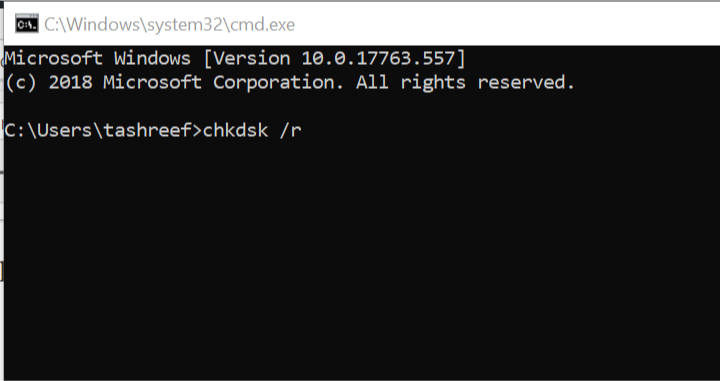
- जब सही कमाण्ड प्रकट होता है, निम्न आदेश दर्ज करें और इसे निष्पादित करने के लिए एंटर दबाएं
chkdsk /r
चेक डिस्क उपयोगिता हार्ड ड्राइव में किसी भी खराब क्षेत्रों के लिए सिस्टम को स्कैन करेगी और यदि आवश्यक हो तो उन्हें सुधारने का प्रयास करेगी।
मरम्मत के बाद, कमांड प्रॉम्प्ट विंडो से बाहर निकलें और सिस्टम को बंद कर दें।
आपको रिकवरी ड्राइव को हटा देना चाहिए और हार्ड ड्राइव से बूट करने का प्रयास करना चाहिए। यदि मरम्मत की जाती है, तो लघु डीएसटी विफल त्रुटि को हल किया जाना चाहिए।
2. परस्पर विरोधी सॉफ़्टवेयर की जाँच करें
यदि आपके पास एक एंटीवायरस प्रोग्राम स्थापित है, तो इसे अस्थायी रूप से अक्षम करने का प्रयास करें। यदि वह काम नहीं करता है, तो आप सिस्टम से एंटीवायरस प्रोग्राम को पूरी तरह से अनइंस्टॉल करने का भी प्रयास कर सकते हैं।
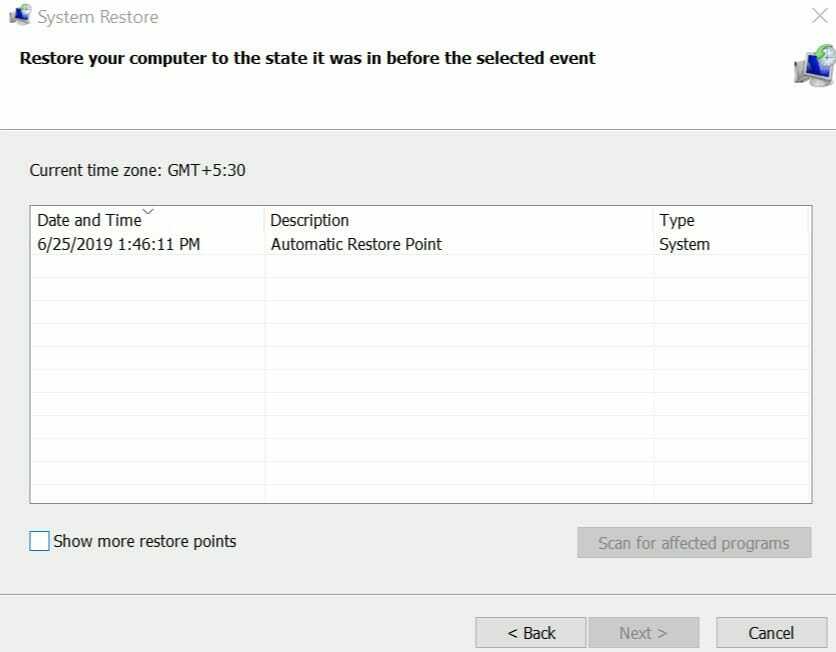
आप use का भी उपयोग कर सकते हैं बहाल बिंदु अपने पीसी को पहले के बिंदु पर पुनर्स्थापित करने का विकल्प। इसके लिए, यदि आप अपने पीसी में लॉग इन करने में असमर्थ हैं, तो आपको फिर से रिकवरी ड्राइव की आवश्यकता है।
अब आपको बस इतना करना है कि इस समस्या को ठीक करने के लिए पहले बनाए गए किसी भी पुनर्स्थापना बिंदु का चयन करें।
3. हार्ड ड्राइव बदलें

आपके एचपी पर हार्ड ड्राइव शॉर्ट डीएसटी चेक विफल होने का सबसे आम कारण भ्रष्टाचार या क्षति के कारण एक दोषपूर्ण हार्ड ड्राइव है।
यदि लैपटॉप नया है, तो आप सर्विस सेंटर से संपर्क कर सकते हैं और वारंटी का दावा कर सकते हैं।
इससे पहले हार्ड ड्राइव को किसी अन्य कंप्यूटर से कनेक्ट करने का प्रयास करें और देखें कि क्या यह इसे पहचानता है।
हालाँकि, यदि लैपटॉप वारंटी से बाहर है, तो आपको अपने लैपटॉप के लिए एक नई हार्ड ड्राइव खरीदने की आवश्यकता हो सकती है।
आप ऐसा कर सकते हैं अपना डेटा पुनर्प्राप्त करें USB-SATA एडेप्टर का उपयोग करके पुरानी हार्ड ड्राइव से।
जैसा कि आप समाधान देख सकते हैं कि आप हार्ड ड्राइव को कैसे ठीक कर सकते हैं शॉर्ट डीएसटी चेक विफल त्रुटि का पालन करना आसान है।
यहां तक कि अगर आपकी हार्ड ड्राइव ठीक से काम नहीं कर रही है, जैसा कि आपने देखा है, तो आपके डेटा को पुनर्प्राप्त करने का एक तरीका है।
हम इस विषय पर आपसे और अधिक सुनना चाहते हैं, इसलिए कृपया हमें नीचे दिए गए अनुभाग में एक टिप्पणी दें।
 अभी भी समस्याएं आ रही हैं?उन्हें इस टूल से ठीक करें:
अभी भी समस्याएं आ रही हैं?उन्हें इस टूल से ठीक करें:
- इस पीसी मरम्मत उपकरण को डाउनलोड करें TrustPilot.com पर बढ़िया रेटिंग दी गई है (इस पृष्ठ पर डाउनलोड शुरू होता है)।
- क्लिक स्कैन शुरू करें Windows समस्याएँ ढूँढ़ने के लिए जो PC समस्याएँ उत्पन्न कर सकती हैं।
- क्लिक सभी की मरम्मत पेटेंट प्रौद्योगिकियों के साथ मुद्दों को ठीक करने के लिए (हमारे पाठकों के लिए विशेष छूट)।
रेस्टोरो द्वारा डाउनलोड किया गया है 0 इस महीने पाठकों।
लगातार पूछे जाने वाले प्रश्न
इस समस्या का एक कारण हस्तक्षेप करने वाला सॉफ़्टवेयर हो सकता है। इस मुद्दे के लिए दोष देने वाले सभी पहलुओं के साथ-साथ हमारे में समाधान देखें एचपी लैपटॉप पर शॉर्ट डीएसटी हार्ड ड्राइव त्रुटि को ठीक करने के तरीके पर व्यापक लेख.
इस स्थिति में डिस्क क्लीनअप चलाना हमेशा एक अच्छा विचार है। जानें कि आप हमारे में इस समस्या को कैसे हल कर सकते हैं विंडोज 10 में हार्ड ड्राइव त्रुटियों को ठीक करने के लिए महान मार्गदर्शिका.
हार्ड ड्राइव को ठीक करने का एक बढ़िया समाधान उच्च गुणवत्ता वाले रिकवरी टूल का उपयोग करना है। देखें कि कौन से हैं सबसे अच्छा बाहरी हार्ड ड्राइव रिकवरी सॉफ़्टवेयर हमारे लेख में।
